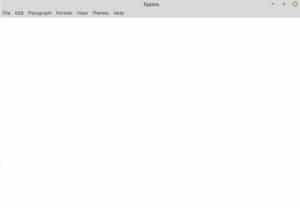Как установить Typora на Linux Mint 20
Введение:
Typora — очень хорошо зарекомендовавший себя редактор документов. Он лучше всего подходит для создания документов, связанных с отчетами, эссе и т. д., что делает его очень подходящим как для студентов, так и для профессиональных работников. В этой статье мы поговорим о методе установки Typora в системе Linux Mint 20.
Способ установки Typora на Linux Mint 20:
Чтобы установить Typora на свой компьютер, вам необходимо выполнить следующие шаги:
Шаг 1: Добавьте ключ APT в свою систему:
$ wget –qO – https://typora.io/linux/public-key.asc | sudo apt-key add –
Сообщение «ОК» в выводе, показанном на следующем рисунке, указывает на то, что ключ APT был успешно добавлен.
Шаг 2: Добавьте репозиторий Typora в вашу систему:
Затем вам нужно добавить репозиторий Typora в вашу систему Linux Mint 20, выполнив команду, показанную ниже:
$ echo –e “\ndeb https://typora.io/linux ./” | sudo tee –a /etc/apt/sources.list
Следующий вывод показывает, что репозиторий Typora был успешно добавлен в нашу систему.
Шаг 3: Обновите свою систему:
После этого вам необходимо обновить вашу систему, чтобы изменения вступили в силу с помощью команды, указанной ниже:
$ sudo apt-get update
Шаг 4: Установите Typora в вашей системе:
Теперь вы можете установить Typora в своей системе, выполнив следующую команду:
$ sudo apt-get install typora
Шаг 5: Запустите Typora из вашей системы:
После успешной установки Typora в вашей системе вы можете запустить ее, выполнив команду, показанную ниже:
$ typora
Интерфейс Typora показан на следующем изображении:
Команда для удаления Typora из Linux Mint 20:
Вы также можете удалить Typora из своей системы в любое время, выполнив команду, указанную ниже:
$ sudo apt-get purge --autoremove typora
Вывод:
Typora можно очень быстро установить на машину с Linux Mint 20, используя метод, описанный в этой статье. Установив его в своей системе, вы сможете писать очень хорошо документированные отчеты и эссе. Более того, вы можете удалить это программное обеспечение из своей системы, выполнив одну команду.